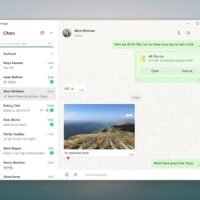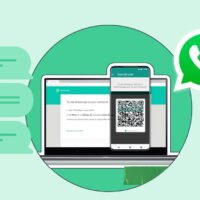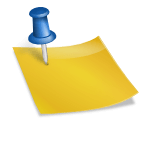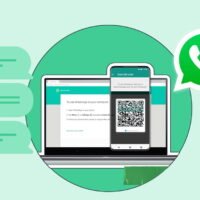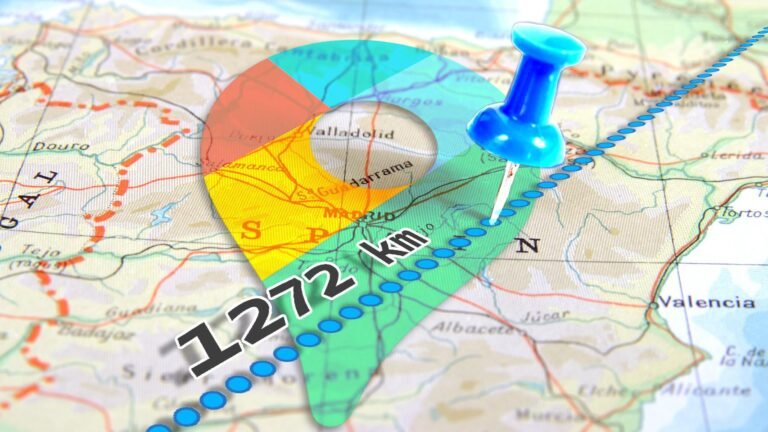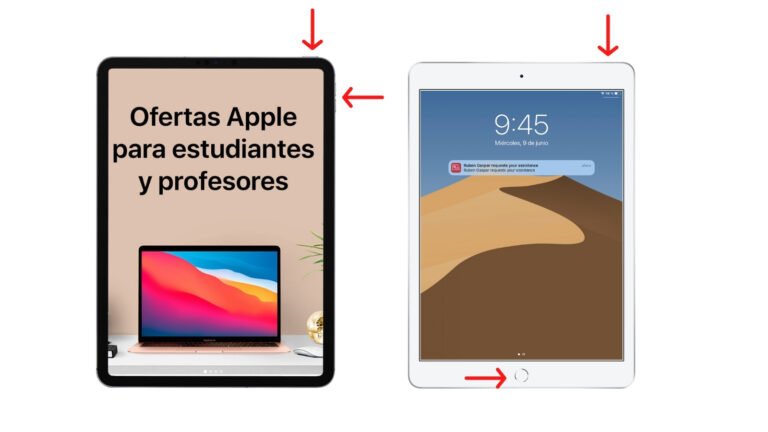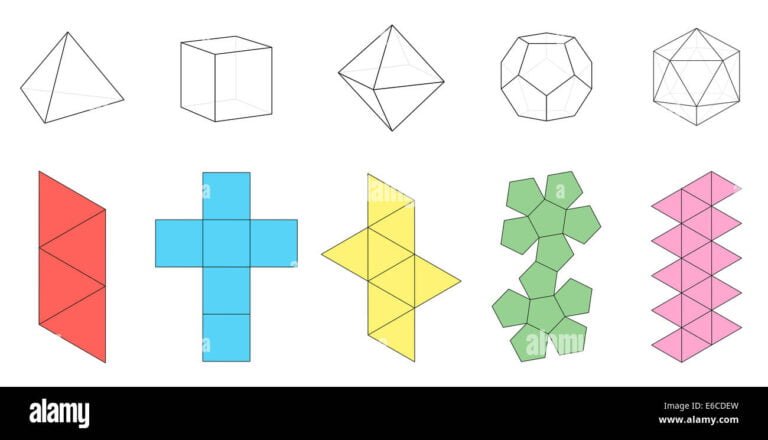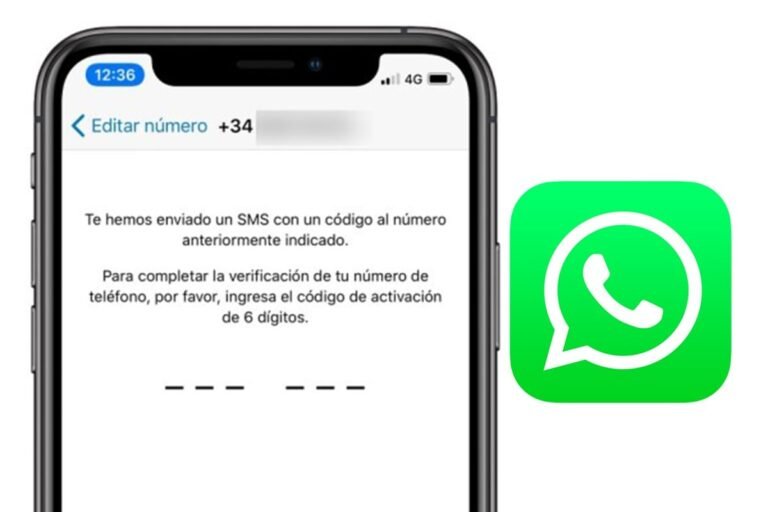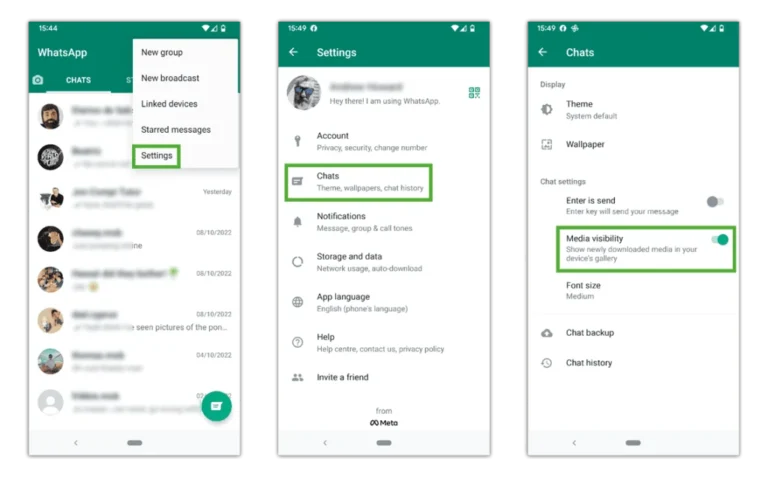Cómo escanear WhatsApp Web desde otro teléfono
La función de WhatsApp Web permite usar WhatsApp en un dispositivo que no sea el principal, como una computadora o una tableta, escaneando un código QR desde el teléfono donde se utiliza la cuenta de WhatsApp principal. Sin embargo, para usar WhatsApp Web desde otro teléfono, es necesario realizar algunos pasos adicionales, dado que la aplicación móvil de WhatsApp no ofrece directamente esta funcionalidad.
Exploraremos cómo puedes configurar y usar WhatsApp en un segundo teléfono, simulando el proceso que normalmente seguirías para usar WhatsApp Web en una computadora. Este proceso puede ser útil en situaciones donde necesitas tener acceso a tus mensajes de WhatsApp en más de un dispositivo móvil.
Pasos para usar WhatsApp Web desde otro teléfono
Para comenzar, necesitas tener dos dispositivos: el teléfono principal donde ya tienes tu cuenta de WhatsApp activa y un segundo teléfono desde donde deseas acceder a la misma cuenta. A continuación, te detallamos los pasos:
- Instala un navegador con capacidad de escritorio en el segundo teléfono: Descarga e instala un navegador que permita solicitar la versión de escritorio de los sitios web. Algunos ejemplos populares incluyen Google Chrome, Mozilla Firefox o Microsoft Edge.
- Accede a WhatsApp Web: Abre el navegador instalado en el segundo teléfono y visita la página web.whatsapp.com. Asegúrate de solicitar la versión de escritorio del sitio, ya que de lo contrario, serás redirigido a la página principal de WhatsApp.
- Prepara el teléfono principal: Abre WhatsApp en tu teléfono principal, ve a Menú > WhatsApp Web.
- Escanear el código QR: Utiliza la cámara del teléfono principal para escanear el código QR mostrado en la pantalla del segundo teléfono. Esto vinculará tu cuenta de WhatsApp con el navegador del segundo teléfono, permitiéndote usarlo como si fuera WhatsApp Web.
Una vez completados estos pasos, deberías poder ver todas tus conversaciones y mensajes de WhatsApp en el segundo teléfono, de la misma manera que los verías en tu teléfono principal o en una computadora a través de WhatsApp Web. Recuerda que la conexión será mantenida mientras el teléfono principal tenga conexión a internet y no cierres la sesión en el navegador del segundo teléfono.
Consideraciones importantes
Es esencial tener en cuenta algunas consideraciones de seguridad y privacidad cuando utilizas WhatsApp Web en otro teléfono:
- Seguridad de la sesión: Asegúrate de cerrar la sesión en el segundo teléfono cuando no lo estés utilizando para evitar accesos no autorizados a tus mensajes.
- Uso de datos: El uso de WhatsApp Web puede consumir una cantidad significativa de datos móviles, por lo que es recomendable conectar ambos dispositivos a una red Wi-Fi.
- Notificaciones: Es posible que las notificaciones no funcionen como en la aplicación nativa de WhatsApp, por lo que deberás revisar manualmente el segundo dispositivo para ver mensajes nuevos.
Este método para usar WhatsApp Web desde otro teléfono puede ser una solución temporal o en situaciones específicas donde necesitas acceso a tu cuenta de WhatsApp en más de un dispositivo móvil simultáneamente.
Pasos para habilitar la función multidispositivo en WhatsApp
Para habilitar la función multidispositivo en WhatsApp y escanear WhatsApp Web desde otro teléfono, sigue estos sencillos pasos:
- Abre WhatsApp en tu teléfono principal: Asegúrate de tener la última versión de WhatsApp instalada en tu dispositivo móvil.
- Accede a la configuración de WhatsApp: Dentro de la aplicación, dirígete a la sección de Ajustes o Configuración.
- Selecciona la opción WhatsApp Web: Busca y elige la opción que te permite escanear el código QR para vincular un dispositivo adicional.
- Escanear el código QR desde el otro teléfono: En el segundo teléfono, abre un navegador web y accede a web.whatsapp.com. Escanea el código QR que aparece en la pantalla del teléfono principal para vincular los dispositivos.
- Confirma la vinculación: Una vez escaneado el código, confirma la vinculación en el teléfono secundario y ¡listo! Ahora podrás acceder a tu cuenta de WhatsApp desde ambos dispositivos.
La función multidispositivo de WhatsApp te permite tener la misma cuenta activa en varios dispositivos al mismo tiempo, lo que facilita la gestión de tu cuenta desde diferentes plataformas. ¡Explora esta característica y disfruta de una mayor flexibilidad en tu comunicación a través de WhatsApp!
Consejos de seguridad al escanear el código QR en dispositivos ajenos
Al momento de escanear el código QR de WhatsApp Web en dispositivos ajenos, es fundamental tener en cuenta ciertas medidas de seguridad para proteger la privacidad de tus conversaciones y datos personales. Aquí te presentamos algunos consejos clave que debes seguir:
1. No compartas tu código QR:
Es importante mantener tu código QR privado y no compartirlo con terceros. El código QR es la llave de acceso a tu cuenta de WhatsApp en la versión web, por lo que su exposición podría permitir que otros accedan a tus conversaciones sin tu autorización.
2. Cierra la sesión cuando termines de usar WhatsApp Web en un dispositivo ajeno:
Al finalizar tu sesión en WhatsApp Web en un dispositivo que no es tuyo, asegúrate de cerrar la sesión correctamente para evitar que otros puedan acceder a tus mensajes en el futuro. Esta medida evita posibles brechas de seguridad.
3. Utiliza la autenticación de dos factores:
La autenticación de dos factores añade una capa adicional de seguridad a tu cuenta de WhatsApp, incluso si alguien logra escanear tu código QR. De esta forma, se requerirá un segundo paso de verificación para acceder a la cuenta, lo que dificulta el acceso no autorizado.
4. Verifica los dispositivos conectados a tu cuenta:
WhatsApp ofrece la opción de verificar los dispositivos conectados a tu cuenta en la configuración de WhatsApp Web. Revisa periódicamente esta lista para asegurarte de que solo tus dispositivos autorizados tengan acceso a tu cuenta.
Al seguir estos consejos de seguridad al escanear el código QR de WhatsApp Web en dispositivos ajenos, estarás protegiendo tu privacidad y garantizando que solo tú tengas acceso a tus conversaciones en la plataforma.
Preguntas frecuentes
¿Es posible escanear WhatsApp Web desde otro teléfono?
No, WhatsApp Web requiere que se escanee un código QR desde el mismo dispositivo en el que está instalada la aplicación.
¿Se puede utilizar WhatsApp Web en dos dispositivos al mismo tiempo?
No, WhatsApp Web solo permite tener una sesión activa a la vez, por lo que si se escanea el código QR en otro dispositivo, se cerrará la sesión anterior.
¿Es seguro escanear el código QR de WhatsApp Web en dispositivos públicos?
No se recomienda escanear el código QR de WhatsApp Web en dispositivos públicos, ya que podría comprometer la seguridad de la cuenta al quedar registrada en un dispositivo ajeno.
¿Se puede escanear el código QR de WhatsApp Web desde una tablet?
Sí, se puede escanear el código QR de WhatsApp Web desde una tablet siempre y cuando tenga cámara para capturar el código.
¿WhatsApp Web consume datos móviles?
Sí, WhatsApp Web utiliza los datos móviles del teléfono al que está vinculado para enviar y recibir mensajes, por lo que es importante tener en cuenta el consumo de datos.
¿Es posible escanear el código QR de WhatsApp Web desde una app de escaneo de códigos?
No, el escaneo del código QR de WhatsApp Web debe realizarse directamente desde la aplicación de WhatsApp en el teléfono.
| Puntos clave sobre WhatsApp Web |
|---|
| WhatsApp Web es una extensión de la aplicación de WhatsApp para el navegador. |
| Permite enviar y recibir mensajes desde un ordenador. |
| Requiere escanear un código QR desde la app de WhatsApp en el teléfono. |
| No es posible utilizar WhatsApp Web en dos dispositivos simultáneamente. |
| WhatsApp Web sincroniza los mensajes del teléfono con la versión web. |
¿Tienes más preguntas sobre WhatsApp Web? Déjalas en los comentarios y revisa otros artículos relacionados en nuestra web.